Dyski twarde są podatne na sporadyczne awarie, z których niektóre prowadzą do całkowitej awarii dysku twardego, a następnie kosztownej utraty danych. Na szczęście współczesne dyski twarde mają wbudowane funkcje samokontroli i inteligentne mechanizmy zapobiegania awariom, które generują ostrzeżenia za każdym razem, gdy wykryją, że dysk jest zagrożony.
Jeśli chodzi o problemy z dyskiem twardym, wielu użytkowników zgłosiło błędy systemu Windows znalezione na tym dysku, które wymagają naprawy. Podobnie jak problem z błędem zewnętrznego dysku twardego, ważne jest, aby działać, zanim dysk dozna poważnych uszkodzeń, zmuszając go do całkowitej wymiany dysku twardego.
Pytanie brzmi: jakie działania należy podjąć, aby uratować dane i dysk, gdy tylko na Windows pojawią się błędy znalezione na tym dysku, które należy naprawić w celu powiadomienia o problemie? O tym właśnie rozmawiamy w dalszej części artykułu.
Jak naprawić błędy znalezione w systemie Windows na tym dysku, które wymagają naprawy?
- Sprawdź dysk
- Użyj programu PowerShell
- Kontrola bezpieczeństwa i konserwacji
- Za pomocą dysku instalacyjnego
1. Sprawdź dysk
Chkdsk (Check Disk in full) to narzędzie wiersza polecenia używane w systemach operacyjnych DOS i Windows do sprawdzania metadanych systemów plików i ogólnego stanu dysków twardych systemu. Wyświetla i automatycznie koryguje istniejące błędy dysku. Spróbuj uruchomić operację chkdsk.
- Kliknij początek i wpisz Wiersz polecenia w polu wyszukiwania systemu Windows 10.
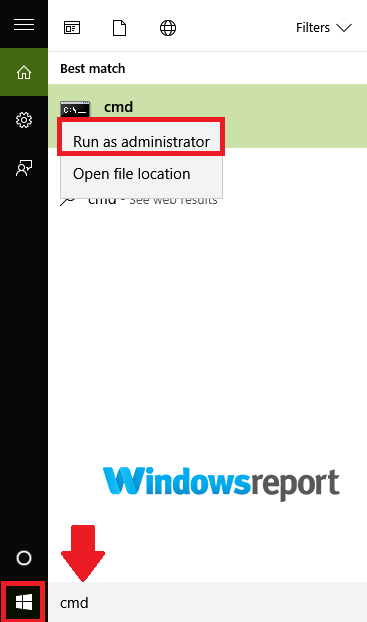
- Znajdź Wiersz polecenia (aplikacja komputerowa) wybierz opcję z wyników (patrz wyżej) i kliknij ją. Wybierz także tak po wyświetleniu monitu przez UAC.
- W następnym oknie wprowadź chkdsk d: / f / r / x (zwróć uwagę na spacje), a następnie wybierz Y aby zaakceptować procedurę (zastąp D literą oznaczającą dysk).

Parametr f instruuje narzędzie do naprawy znalezionych błędów, podczas gdy r zaleca mu wykrycie i odzyskanie wszystkich uszkodzonych sektorów. Na koniec x informuje dysk twardy, aby zsiadł, aby umożliwić rozpoczęcie ćwiczenia.
Możesz również rozpocząć sprawdzanie błędów z GUI (graficzny interfejs użytkownika) w następujący sposób.
- Otwórz Eksplorator plików (CTRL + E).
- Kliknij ten komputer aby go rozwinąć (patrz zrzut ekranu poniżej).
- Kliknij prawym przyciskiem myszy na docelowym dysku twardym (C, D itp.).

- Wybierać Nieruchomości następnie wybierz Przybory
- Kliknij Czek.

- Teraz naciśnij Skanuj dysk i pozwól mu się zakończyć.

- Przeczytaj także: 100% użycia dysku w systemie Windows 10: Jak to naprawić w 2019 roku
2. Użyj programu PowerShell
Windows 10 PowerShell to kolejny oparty na zadaniach język powłoki / skryptów wiersza polecenia, zaprojektowany w celu ułatwienia administrowania systemem, w tym wykonywania procedur konserwacji dysku twardego. Możesz również użyć go do kontroli dysku i naprawy prawdopodobnych błędów.
- Kliknij na Przycisk Start, następnie wpisz PowerShell.

- Kliknij prawym przyciskiem myszy Windows PowerShell opcję i kliknij Uruchom jako administrator. Również wybierz Tak, gdy pojawi się monit UAC.
- Po załadowaniu wiersza polecenia wpisz Repair-Volume C –Scan(zastąpić do z własną literą dysku), a następnie naciśnij Wchodzić. Będziesz musiał uruchomić następne polecenie, jeśli zauważysz jakiekolwiek błędy.

- Teraz wpisz Repair-Volume C –OfflineScanAndFix następnie wciśnij Wchodzić aby rozpocząć skanowanie offline i usunąć błędy z dysku.

- Uruchom ponownie komputer i sprawdź, czy problem został rozwiązany.
3. Kontrola bezpieczeństwa i konserwacji
Sekcja Zabezpieczenia i konserwacja systemu Windows 10 informuje o problemach mających wpływ na ogólny stan komputera. Może więc pomóc w zidentyfikowaniu problemów ze sprzętem i oprogramowaniem dysku twardego, dopóki komputer się uruchamia.
- W polu wyszukiwania Windows 10 (tuż obok przycisku Start) wpisz panel sterowania.

- Kliknij Panel sterowania z wyników.
- Wybierać system i bezpieczeństwo.

- Iść do Bezpieczeństwo i konserwacja.

- Kliknij, aby rozwinąć Konserwacja następnie znajdź Stan napędu opcja.

Wszystkie problemy dotyczące twojego dysku twardego zostaną wymienione tutaj.
- Przeczytaj także: Poprawka: Panel sterowania nie otwiera się w systemie Windows 10
4. Korzystanie z dysku instalacyjnego
Oto jak naprawić dysk, jeśli system Windows nie uruchamia się z powodu błędów systemu Windows znalezionych na tym dysku, które wymagają naprawy.
- Następnie włóż dysk instalacyjny do systemu Windows 10 / dysk flash USB uruchom ponownie komputer.
- naciśnij Jakikolwiek klucz (po wyświetleniu monitu) postępuj zgodnie z kolejnymi instrukcjami.

- Pojawi się strona instalacji systemu Windows. Wybierz Napraw swój komputer(lewy dolny róg ekranu). To otwiera różne Opcje przywracania systemu.

- Wybierz Rozwiązywanie problemów pod Wybierz opcję.

- Kliknij Zaawansowane opcje w nowym Rozwiązywanie problemów ekran.

- Kliknij Wiersz polecenia.

- Teraz wpisz chkdsk c: / f / r następnie wciśnij Wchodzić.
Poczekaj, aż uruchomi się, a po zakończeniu skanowania uruchom ponownie komputer.
Otóż to. System Windows znalazł błędy na tym dysku, które wymagają naprawy. Błąd powinien zniknąć.

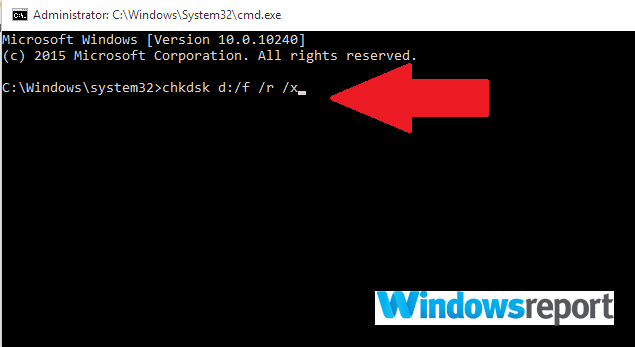
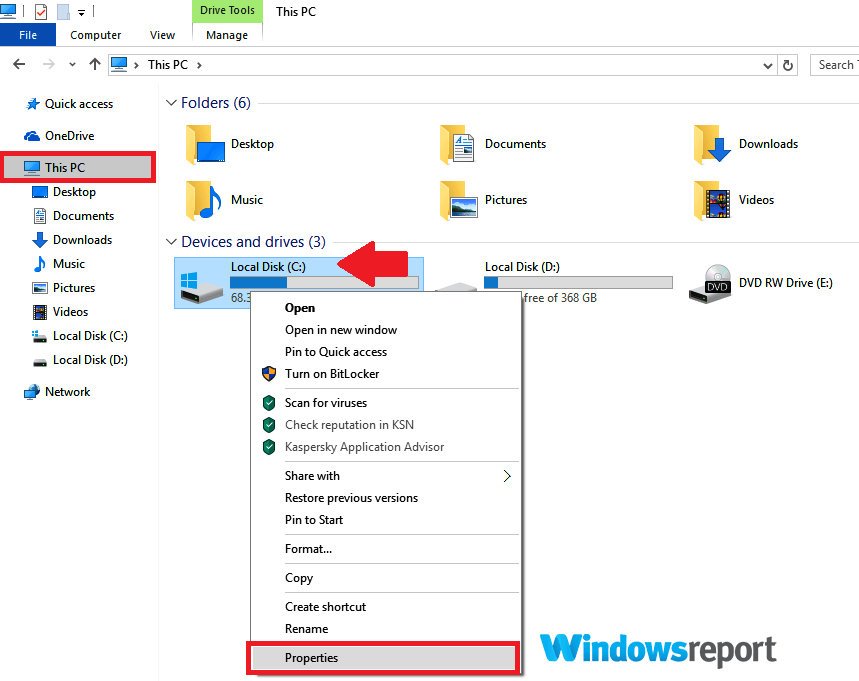
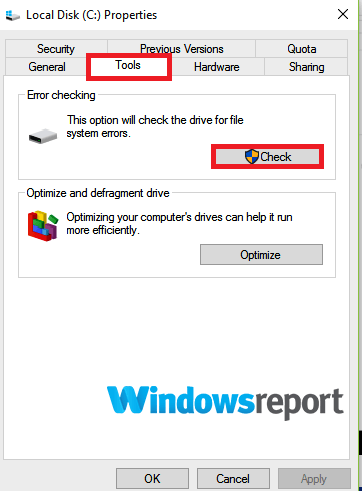
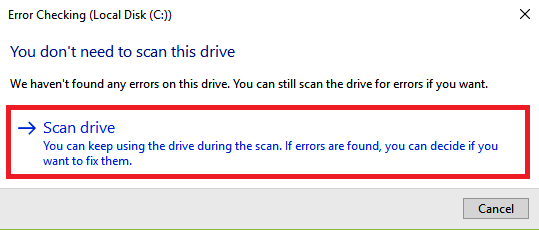
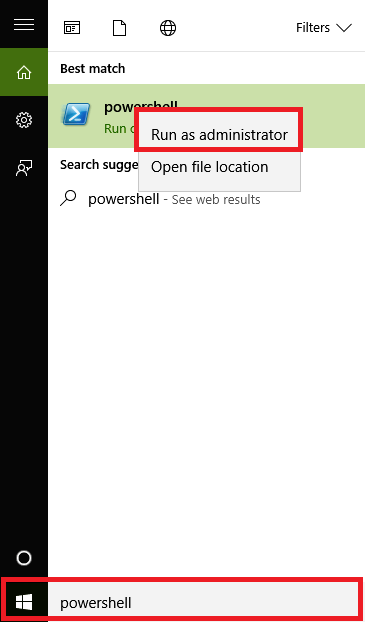
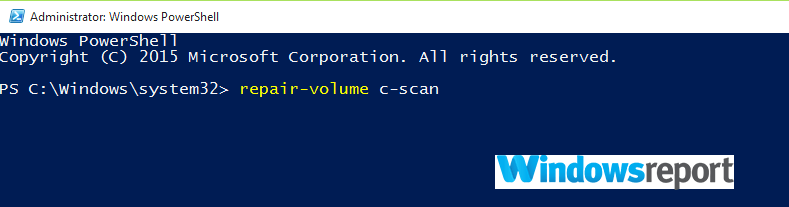

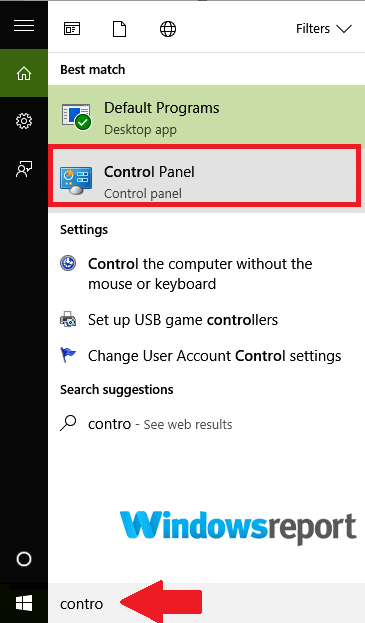
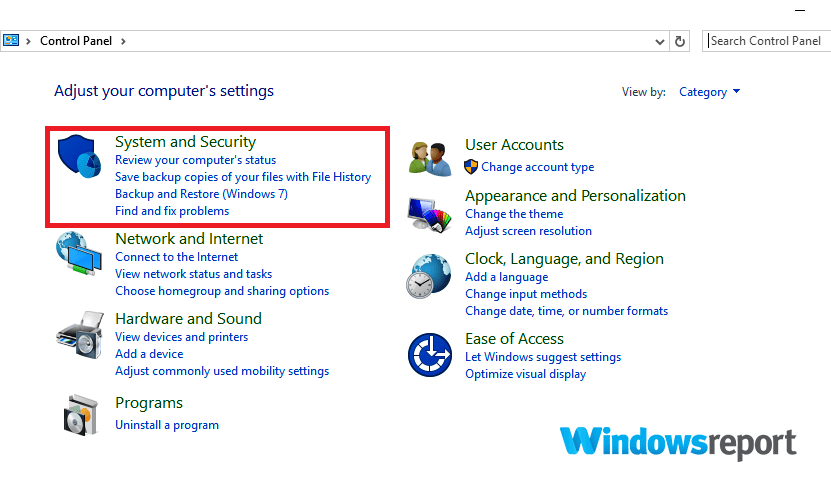
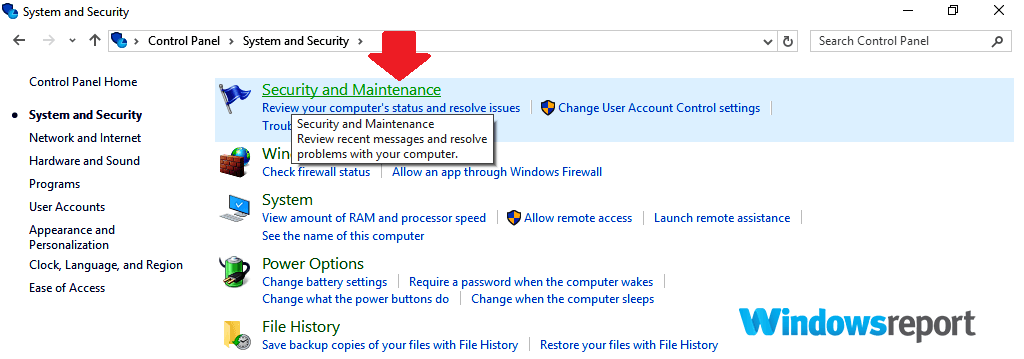
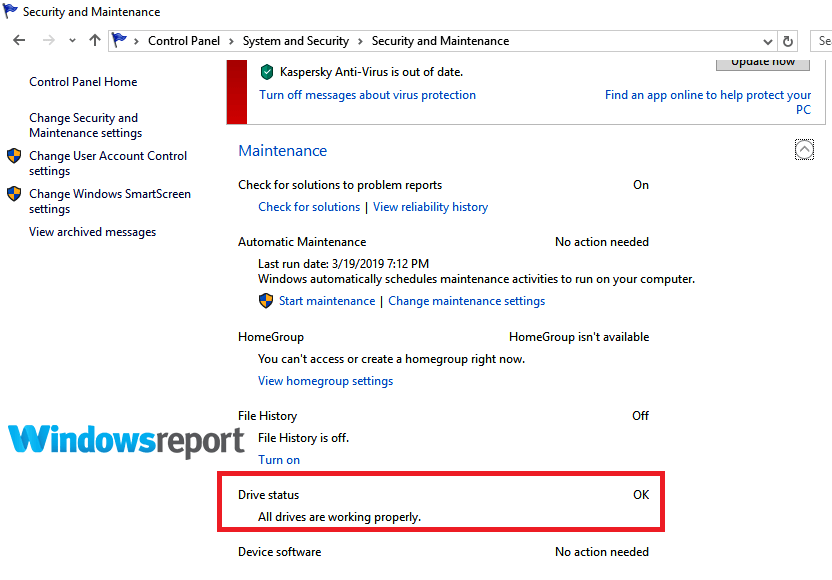
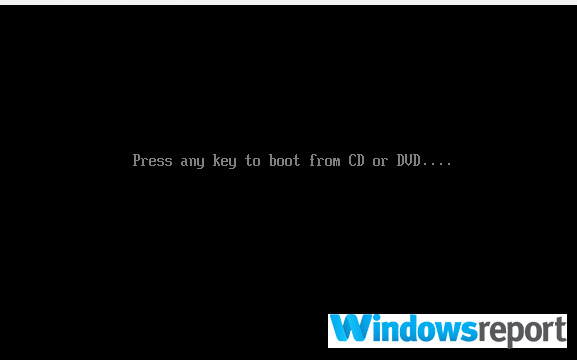
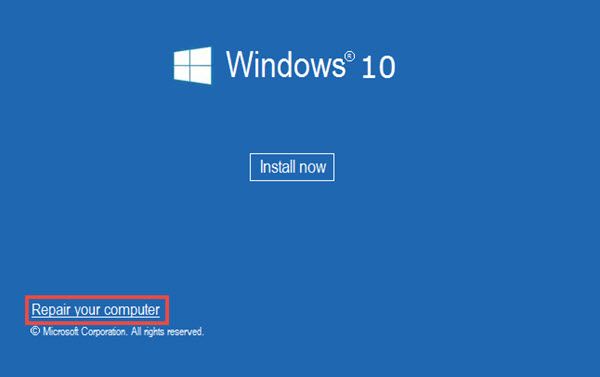
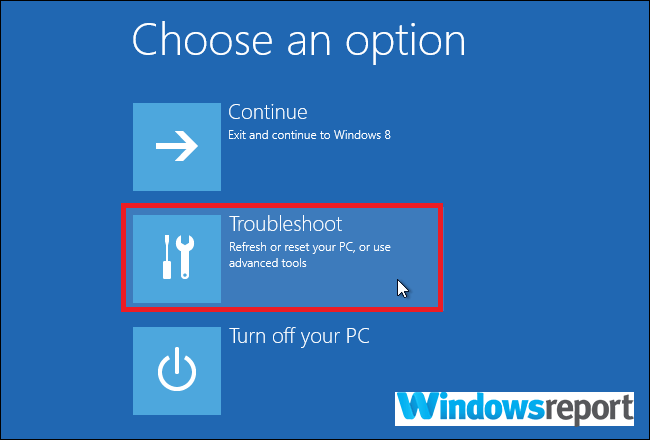
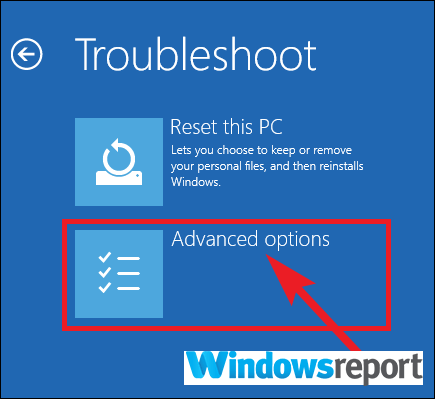
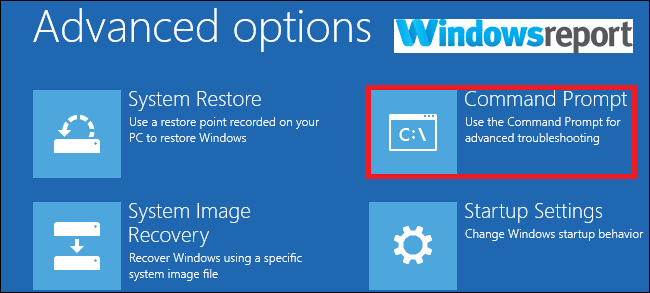
![System Windows znalazł błędy na tym dysku, które wymagają naprawy [Poprawka]](https://pogotowie-komputerowe.org.pl/wp-content/cache/thumb/d0/5a968d9b355ccd0_320x200.png)



